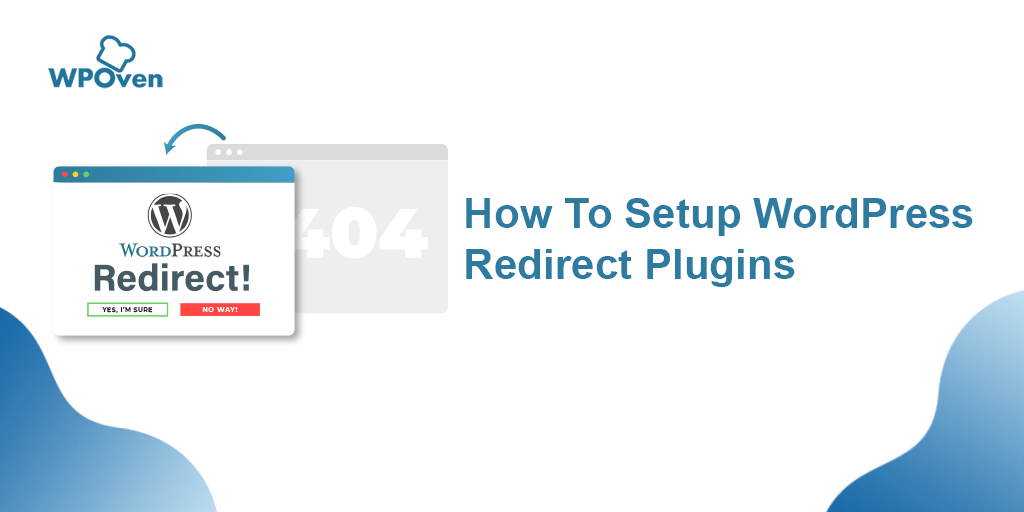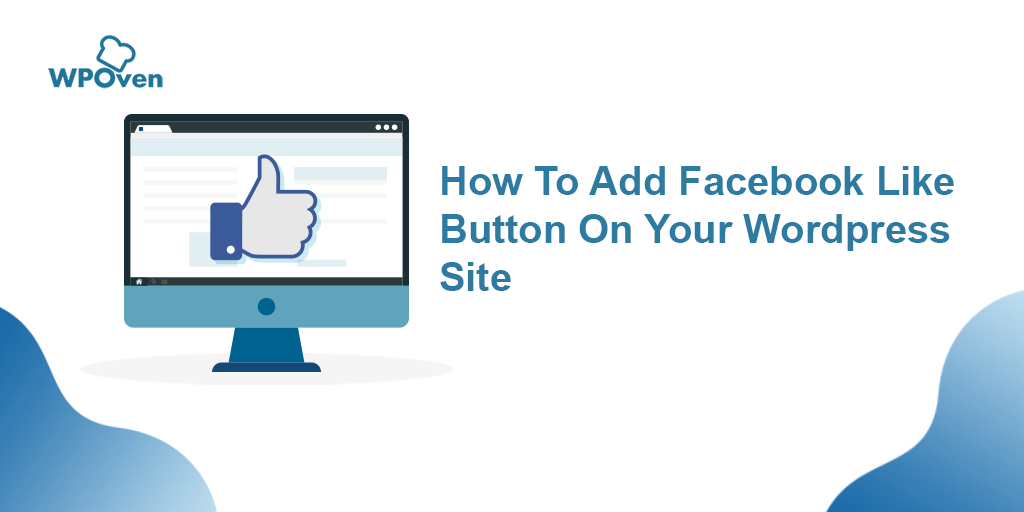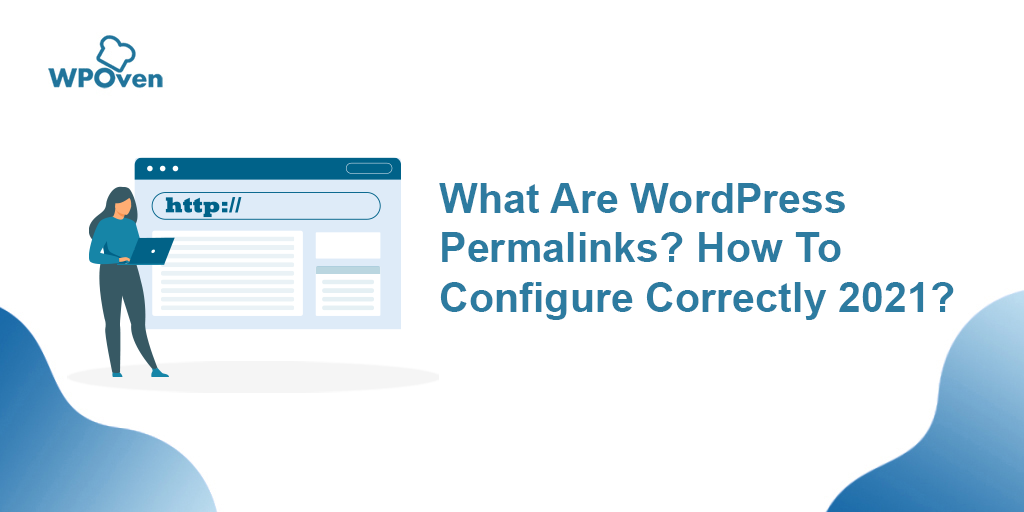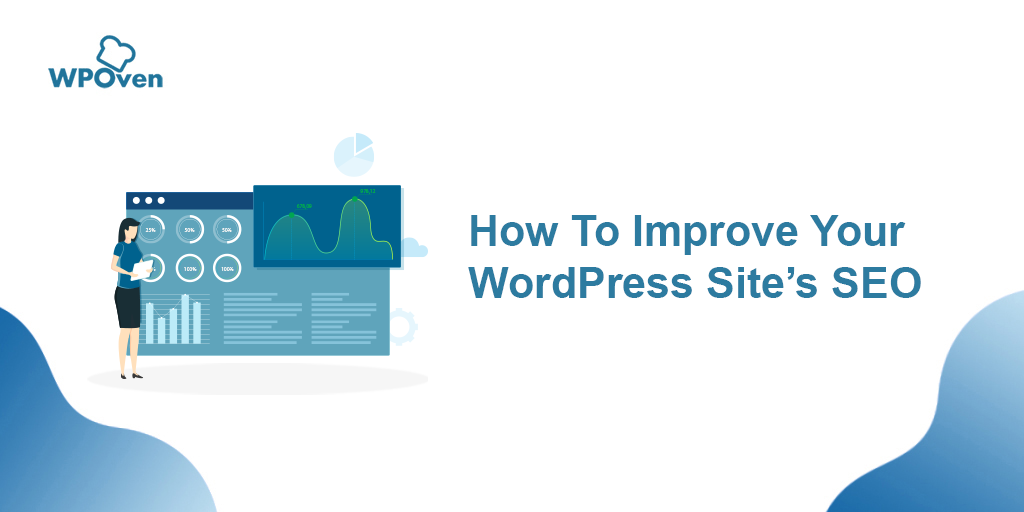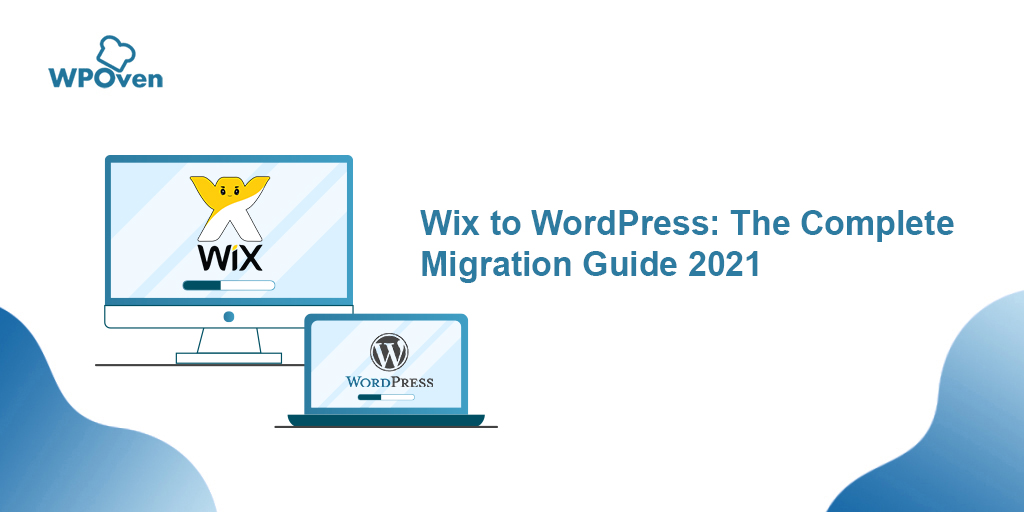WordPress URL을 리디렉션하는 방법? 6가지 최선의 방법
게시 됨: 2023-06-13웹사이트를 한 호스트에서 다른 호스트로 마이그레이션하거나 이동하거나 중요한 변경을 하든, WordPress Redirect는 깨진 링크 오류로 인해 웹사이트를 구할 수 있는 가장 효과적이고 효과적인 방법이 될 수 있습니다.
이 게시물에서는 진정한 의미에서 WordPress 리디렉션의 모든 측면을 웹 사이트에서 구현하여 최대한의 이점을 얻을 수 있는 방법으로 안내하려고 합니다. 시작합시다!
WordPress 리디렉션이란 무엇입니까?
리디렉션이라는 용어는 방문하려는 페이지가 재배치되었다는 메시지를 방문자에게 보내는 것을 의미합니다. 이것은 귀하의 웹사이트가 방문자를 자동으로 다른 위치로 리디렉션하거나 이동시키는 방법입니다.
이 방법은 주로 새 콘텐츠에 대한 게시물/페이지를 삭제하거나 페이지의 퍼머링크를 변경하거나 웹사이트를 다른 도메인으로 완전히 옮길 때 구현됩니다. WordPress 리디렉션 설정의 주요 이점은 SEO 이점을 얻고 사용자 경험을 개선하는 것입니다.
그러나 wordPress 리디렉션 설정을 선택하지 않으면 잠재적으로 도메인의 SEO 순위에 해를 끼칠 수 있으며 웹사이트에 원하지 않는 깨진 링크가 있을 수 있습니다. 따라서 이 게시물/기사에서는 장점 및 탐색할 수 있는 다양한 유형의 WordPress 리디렉션과 같은 WordPress 리디렉션의 모든 측면을 다루려고 합니다.
WordPress 리디렉션을 사용하는 이유
WordPress 리디렉션을 사용하는 데는 여러 가지 이유가 있으며 모두 구현 중인 리디렉션 유형에 따라 다릅니다. 그러나 대부분의 리디렉션은 귀하의 웹사이트 및 관련 비즈니스에 혜택을 제공하는 데 사용됩니다. 그들 중 일부는 다양한 기술적 결함이나 문제를 해결하는 데 사용됩니다.
WordPress 리디렉션을 사용하는 몇 가지 일반적인 주요 이유:
- 404 오류(페이지를 찾을 수 없음 오류)- 거의 모든 사용자가 매일 직면해야 하는 가장 일반적인 오류 중 하나입니다. 이러한 오류는 일반적으로 사용자가 찾을 수 없는 페이지를 방문할 때 발생합니다. 이것은 주로 사용자가 잘못된 URL을 입력했거나 페이지가 새 주소로 이동되었기 때문에 발생합니다. 그러나 404 오류 페이지를 보다 유익하고 재미있게 만들어 방문자의 참여를 유지할 수 있는 옵션도 있습니다.
- SEO 측면- 검색 엔진에서 더 잘 보이도록 링크 또는 URL을 최적화하는 방법을 알고 있습니다. 웹사이트를 리브랜딩하거나 URL에 SEO 기술을 구현하려는 경우에도 301 리디렉션은 SEO를 향상할 수 있는 또 다른 방법입니다. 예를 들어, 웹사이트 URL을 더 깨끗하고 읽기 쉽게 만들고 싶다면 리디렉션을 통해 웹사이트의 SEO를 손상시키지 않고 이를 수행할 수 있습니다.
- 퍼머링크 변경 - 퍼머링크를 수정하거나 변경하면 웹사이트의 SEO 측면에 더 도움이 될 수 있습니다. 기존 라이브 URL을 특정 변경하거나 구조를 완전히 변경하려면 리디렉션 방법을 사용하여 404 페이지를 찾을 수 없음 오류를 방지해야 합니다.
- URL 업데이트 – 웹사이트가 오래되어 인기 있는 게시물이나 페이지가 있는 경우. 그리고 스마트폰과 같은 최신 기기를 사용하는 사용자를 위해 URL을 최적화하기로 했습니다. 가독성이 더 좋은 스마트폰용으로 이전 Urls를 최적화하고 책에서 귀하의 웹사이트를 즐겨찾기로 표시한 사람들을 위해 리디렉션하는 것이 좋을 것입니다.
- 디렉터리 변경 – 때때로 일부 보안 또는 기타 이유로 인해 웹 사이트 디렉터리를 재배치하거나 이동해야 할 수 있습니다. 이 경우 301 리디렉션은 방문자가 올바른 위치에 도달하도록 도와줍니다.
페이지 또는 게시물의 리디렉션 이유가 무엇이든 리디렉션을 진행하기 전에 몇 가지 사항을 고려해야 합니다. 페이지/게시물 및 SEO 측면을 리디렉션하는 방법에 대한 완전한 계획을 세우는 것이 좋습니다.
다양한 유형의 WordPress 리디렉션
리디렉션이라는 용어를 접했을 때 일반적으로 하나의 URL이 다른 URL 또는 대체 URL에 매핑되는 간단한 프로세스로 이해했습니다. 간단히 말해서 이 방법을 사용하면 주소 A에서 주소 B로 사용자를 리디렉션할 수 있습니다.
그러나 이 방법에는 다양한 변형이 있으며 아래에서 확인할 수 있습니다.
사용할 수 있는 WordPress 리디렉션에는 주로 5가지 유형이 있습니다.
- 301 - 가장 일반적인 리디렉션 유형은 301입니다. 영구 리디렉션이며 페이지 위치가 영구적으로 변경된 경우 사용됩니다. 대부분의 경우 이것은 필요한 유일한 리디렉션입니다.
- 302 – 페이지 또는 게시물의 위치가 당분간 변경되었음을 독자의 브라우저에 알리는 임시 리디렉션입니다.
- 303 – 일반적으로 트래픽이 많은 쇼핑 사이트에 사용됩니다. 이는 체크아웃 페이지와 같은 일회성 데이터가 포함된 페이지가 새로 고쳐지거나 북마크되지 않도록 하는 데 유용합니다.
- 307 – 이것은 303과 유사한 또 다른 임시 리디렉션입니다. 차이점은 정보가 한 페이지에서 다른 페이지로 전달되는 방식입니다.
- 308 - 307과 동일하지만 영구적인 상태를 갖는 영구 리디렉션입니다. 이 상태 코드는 요청 방법을 POST에서 GET으로 변경할 수 없다는 점을 제외하면 301(영구적으로 이동됨)과 유사합니다.
위의 모든 WordPress 리디렉션에는 고유한 용도와 이점이 있습니다. 그러나 지금은 가장 일반적이고 널리 사용되는 301 리디렉션에 대해 논의할 것입니다.
사용할 수 있는 WordPress 리디렉션 방법은 무엇입니까?
웹 페이지에서 WordPress 리디렉션을 쉽게 수행할 수 있는 몇 가지 효과적인 방법이 있습니다. 포함,
- 웹호스팅 대시보드(WPOven) 사용
- .htaccess 파일을 통한 수동 리디렉션.
- functions.php 파일을 통한 수동 리디렉션
- 리디렉션에 WordPress 플러그인 사용
- 제어판을 통해
- 클라우드플레어
1. WPOven 대시보드를 통해
WPOven은 WPOven 대시보드를 통한 리디렉션을 포함하여 많은 훌륭한 기능을 제공하는 프리미엄 선도 WordPress 관리 웹 호스팅 서비스 공급자입니다.
1단계: 리디렉션 섹션에 액세스합니다.
리디렉션 섹션은 WPOven 대시보드의 ' 서버 ' 섹션에서 액세스할 수 있습니다. 요청을 리디렉션할 서버를 선택해야 합니다. 이제 이 섹션에서 '리디렉션' 탭을 확인할 수 있습니다. 리디렉션 규칙을 설정하려면 ' 리디렉션 ' 탭을 클릭하십시오.
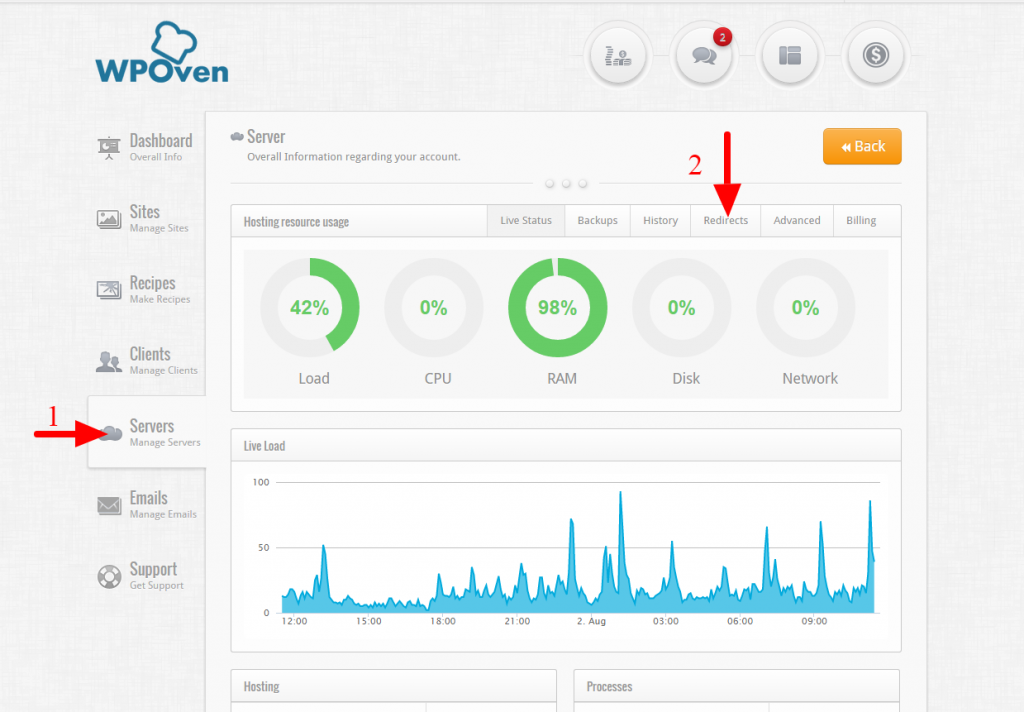
2단계 : 리디렉션을 만듭니다.
' 리디렉션 ' 섹션을 열면 리디렉션 관리자가 표시됩니다. 여기에서 이 서버에 대해 설정한 모든 리디렉션 규칙을 볼 수 있습니다.
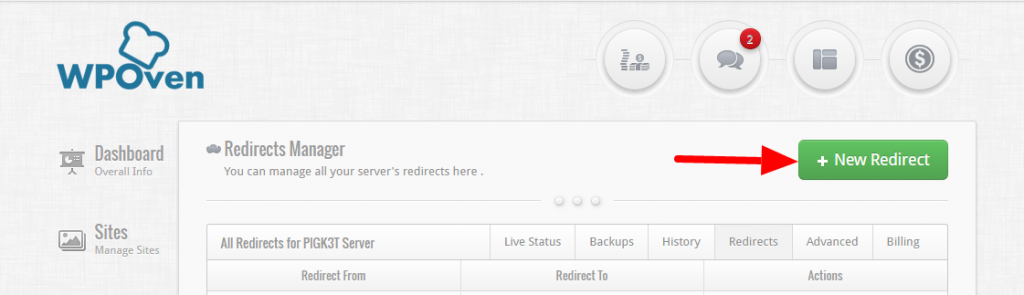
새 리디렉션 규칙을 추가하려면 ' 새 리디렉션 ' 버튼을 클릭합니다. 여기에 아래 표시된 양식과 같은 양식이 표시됩니다.
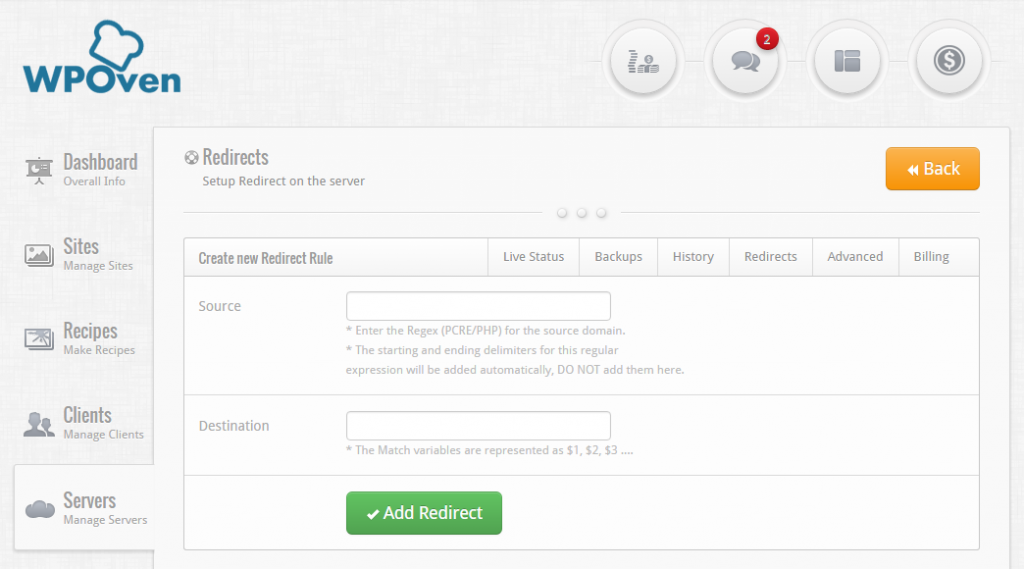
양식의 2개 필드:
- 소스 : 이 필드는 리디렉션 하려는 URL의 정규식을 사용합니다. 또한 이 URL의 도메인이 WPOven 대시보드에 이미 추가되어 있지 않아야 합니다. 그렇지 않으면 리디렉션이 작동하지 않습니다.
입력한 경로는 PCRE/PHP 정규식이어야 하며(여기에서 정규식에 대해 알아볼 수 있음) 시작 또는 종료 구분 기호를 포함하지 않아야 합니다. 예를 들어 themes.wpoven.com을 blog.wpoven.com으로 리디렉션하려는 경우 , 다음과 같이 소스 필드를 입력합니다. ^(.*?)themes.wpoven.com/$'^'는 정규 표현식의 시작을 나타내고 '$'는 끝을 나타냅니다.'(.*?)' 기호는 요청의 프로토콜, 즉 http:// 또는 https:// - 대상 : 여기에 방문자가 리디렉션 될 대상 경로를 입력합니다. 소스 필드의 정규식에서 일치하는 변수를 추가하려면 $1, $2, $3 …..예를 들어, 이전 예에서 계속해서 blog.wpoven.com으로 리디렉션하기 위한 대상 URL은 다음과 같습니다. $1blog.wpoven.com여기서 $1은 기호 '(.*?)'에서 일치하는 표현식입니다.
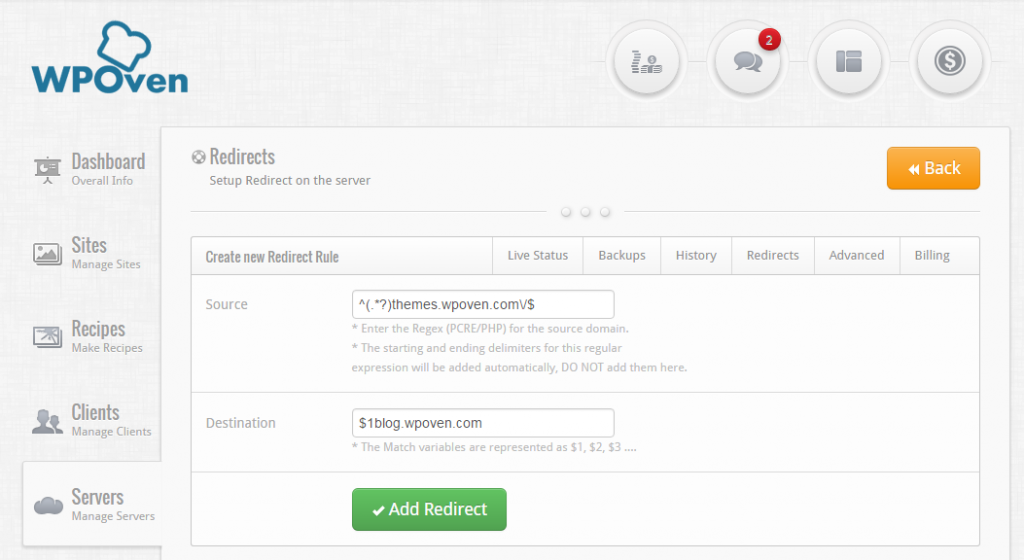
두 필드를 모두 입력했으면 '리디렉션 추가' 버튼을 눌러 리디렉션을 저장합니다. 이제 서버의 리디렉션 관리자 페이지에서 리디렉션을 볼 수 있습니다. 이미 존재하는 리디렉션을 편집하려면 리디렉션 관리자 페이지에서 '관리' 버튼을 클릭하기만 하면 됩니다.
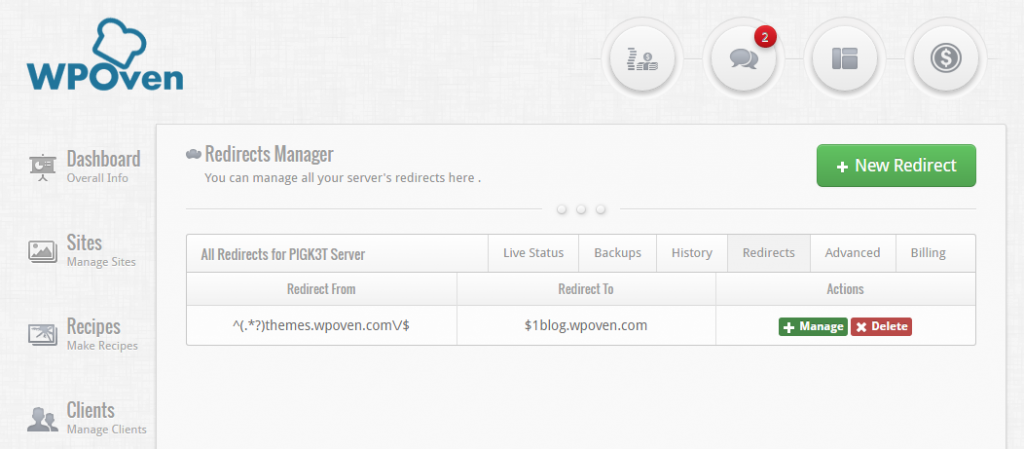
리디렉션을 설정할 수 없거나 도움이 필요한 경우 언제든지 지원 팀에 문의하십시오. 그들은 기꺼이 당신을 도울 것입니다.
2. .htaccess 파일을 통한 수동 리디렉션
수동 방법은 많은 개인에게 쉽지 않을 수 있지만 .htaccess 파일에 액세스하고 편집하기에 충분히 편안하다면 WordPress 리디렉션을 설정하는 가장 빠른 방법 중 하나가 될 것입니다. 이 특정 파일에서 WordPress는 모든 웹사이트의 퍼머링크를 저장하고 관리합니다. 이 방법은 하나의 URL만 리디렉션하든 전체 웹 사이트를 리디렉션하든 다른 방법과 비교할 때 매우 효과적인 것으로 나타났습니다.
이제 .htaccess 방법을 사용하여 URL 리디렉션을 시작하는 방법을 살펴보겠습니다. 가장 먼저 리디렉션할 URL과 매핑할 새 대상을 찾아야 합니다.
이제 다음 부분은 WordPress 사이트의 백업을 성공적으로 수행했는지 확인하는 것입니다. 이것은 리디렉션 중에 문제가 발생했는지 확인하는 데 필요하며 웹 사이트를 쉽게 복원할 수 있습니다.
이제 웹사이트의 파일 디렉토리에 액세스해야 합니다. 이를 위해 FTP 클라이언트 FileZilla, Cpanel 또는 WordPress 파일 편집기를 사용하는 것과 같은 다양한 옵션이 있습니다.
한 가지 유의해야 할 점은 때때로 보안상의 이유로 파일이 숨겨져 있을 수 있다는 것입니다. 이 경우 파일을 표시하고 텍스트 편집기에서 .htaccess 파일을 열어야 합니다. 단일 URL을 완전히 리디렉션하려면 다음 줄을 추가하십시오.
리디렉션 301 /old-page.html
http://www.Yourdomain.com/new-page.html
이제 위의 줄에서 지도에 원하는 이전 URL로 이전 페이지를 변경해야 합니다. 그리고 두 번째 줄에서 새 페이지를 대상 URL로 바꿉니다.
웹사이트에 SSL 인증서가 있는 경우 웹사이트를 HTTP에서 보다 안전한 HTTPS URL로 리디렉션하는 것이 좋습니다. 이렇게 하려면 아래에 제공된 .htaccess 파일에 행을 추가해야 합니다.
|
1 2 3 4 5 |
RewriteEngine On RewriteCond % { HTTPS } off RewriteRule ^ ( . * ) $ https : //%{HTTP_HOST}%{REQUEST_URI} [ L , R = 301 ] |
참고: 제공된 위 코드를 수정/변경할 필요는 없습니다.
위의 행을 추가한 후 최종적으로 전체 웹사이트를 대상 URL로 리디렉션할 수 있습니다. 또한 대상 위치와 일치하도록 세 번째 줄의 URL을 수정/변경합니다.
|
1 2 3 |
RewriteEngine on RewriteRule ^ ( > * ) $ http : //www.Yournewdomain.com/$1 [ R = 301 , L ] |
이제 모든 변경 사항과 편집 사항을 .htaccess 파일에 저장하십시오. 단, PC에서 파일을 편집한 경우 웹사이트 서버에 업로드해야 합니다. 마지막으로 해야 할 일은 테스트를 실행하고 모든 것이 제대로 작동하는지 확인하는 것입니다.
3. WordPress functions.php 파일을 편집하여 수동 WordPress 리디렉션
.htaccess 파일 편집을 선호하지 않는 경우 WordPress 웹사이트에 대한 301 리디렉션을 만드는 또 다른 방법은 자식 테마에서 functions.php 파일을 편집하는 것입니다. 모든 WordPress 테마에는 모든 변경 또는 사용자 정의를 수행하는 자체 functions.php 파일이 있음을 알고 있었을 것입니다.
마찬가지로 변경 사항을 업데이트할 때마다 상위 테마에서 변경 사항을 덮어쓰지 않도록 합니다. 자녀의 테마에서만 원하는 대로 변경하거나 맞춤화하는 것이 매우 중요합니다. 그러나 테마에 하위 테마가 없는 경우 WordPress 하위 테마에 대한 전체 가이드를 읽을 수 있습니다.
이제 가장 먼저 해야 할 일은 .htaccess 파일을 찾은 것과 똑같은 방식으로 functions.php 파일을 찾는 것입니다. 편의를 위해 아래 이미지를 볼 수 있습니다.
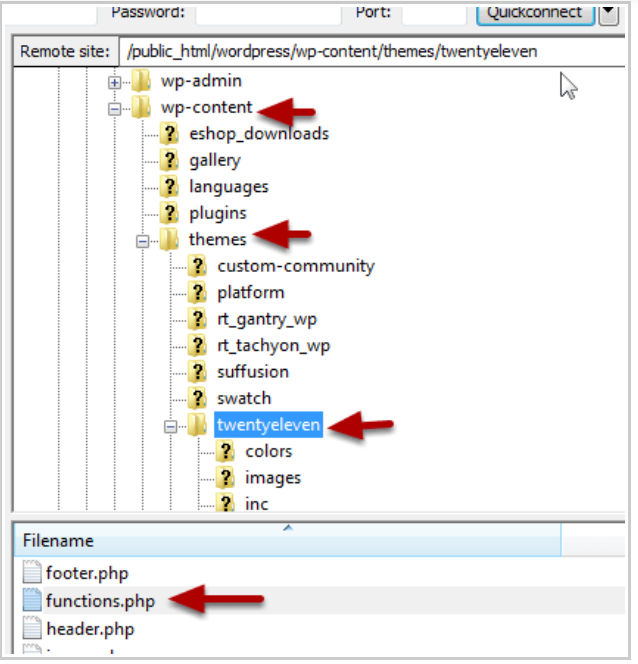
이제 wordpress에서 웹사이트를 완전히 새로운 단일 위치로 리디렉션하려면 텍스트 편집기에서 functions.php 파일을 엽니다. 파일 끝에 다음 WordPress 리디렉션 기능을 추가합니다.
|
1 2 |
wp_redirect ( “ http : //www.yourwebsite.com/a-new-destination”, 301 ); exit ; |
4. 플러그인의 도움으로 WordPress 리디렉션
이제 functios.php 파일 또는 .htaccess 파일에 액세스하고 편집하는 것이 불편하다면 WordPress에는 항상 그렇듯이 이 문제를 해결하는 데 도움이 되는 플러그인이 있습니다. 웹 사이트를 위험에 빠뜨리지 않고 WordPress 리디렉션을 설정하는 데 도움이 되는 많은 WordPress 리디렉션 플러그인을 사용할 수 있습니다. 그러나 사용을 강력히 권장하는 방법은 아래에 전체 세부 정보와 함께 언급되어 있습니다.
리디렉션

가장 널리 사용되는 WordPress 리디렉션 플러그인 중 하나는 리디렉션입니다. 301 리디렉션을 만드는 데 도움이 되는 간단하고 사용하기 쉬운 플러그인입니다. 이와 함께 사이트를 계속 확인하고 404 오류를 추적하는 데 도움이 됩니다. 순위를 높이고 사용자 경험을 향상시키는 데 유용한 훌륭한 플러그인입니다.
또한 이 플러그인은 WordPress 웹사이트용으로 개발되었습니다. 누구나 사용할 수 있는 무료 플러그인입니다. 리디렉션을 만드는 데 포괄적인 기술 지식이 필요하지 않습니다. 리디렉션 플러그인을 사용하면 문제 없이 리디렉션을 관리할 수 있습니다.
이 플러그인은 게시물의 영구 링크를 추적하도록 설정할 수 있습니다. 링크가 변경되면 플러그인이 자동으로 새 리디렉션을 설정합니다.
리디렉션 플러그인의 일부 주요 기능
- 리디렉션 관리자
- 조건부 리디렉션
- 전체 로깅
- HTTP 헤더 추가
- 404 오류 추적
- 쿼리 매개변수 처리
- 퍼머링크 마이그레이션
- Apache 및 Ngnix 지원
- 세분화된 권한
- 가져오기 및 내보내기 등
리디렉션 플러그인의 가격 및 계획
리디렉션 플러그인은 WordPress 디렉토리에서 프리미엄 요금제 없이 무료 로 다운로드하여 사용할 수 있습니다.
리디렉션 플러그인을 사용하여 리디렉션을 설정하는 방법은 무엇입니까?
리디렉션 플러그인은 복잡하고 복잡하지 않습니다. 플러그인을 설치하고 활성화하기만 하면 됩니다. WordPress 대시보드 > 플러그인 > 새로 추가 > "리디렉션" 검색 > 설치 > 활성화 로 이동합니다.
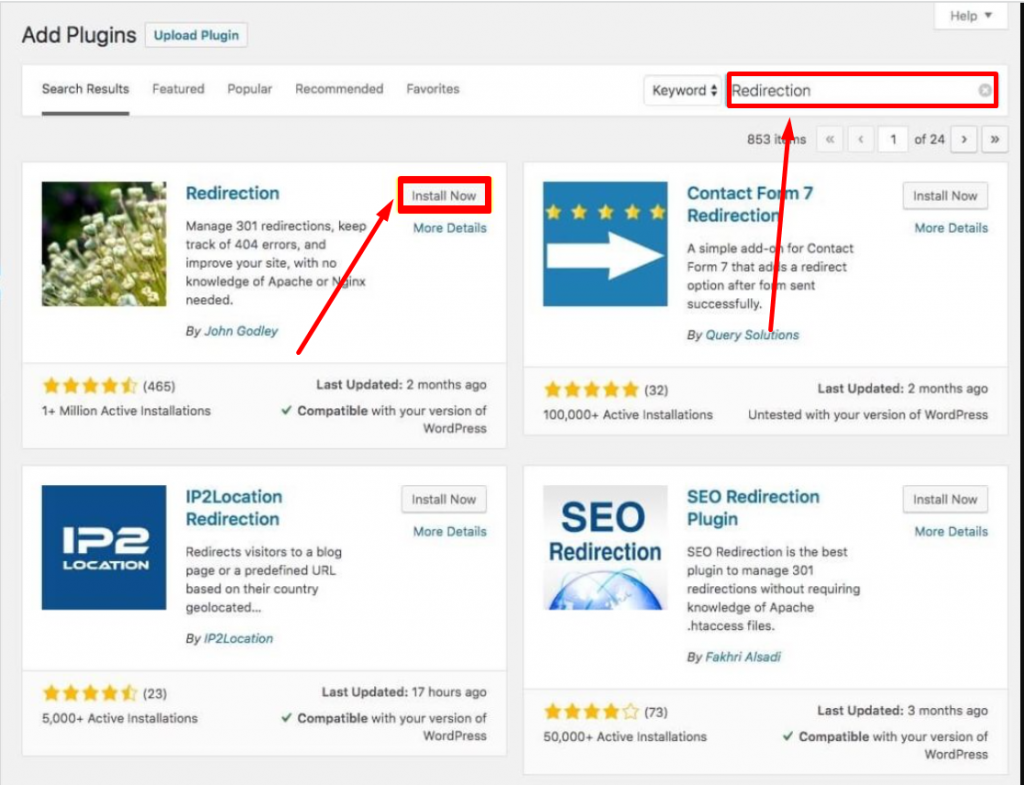
플러그인을 활성화한 후 "도구"를 열고 "리디렉션"을 클릭하여 URL 리디렉션을 생성해야 합니다.
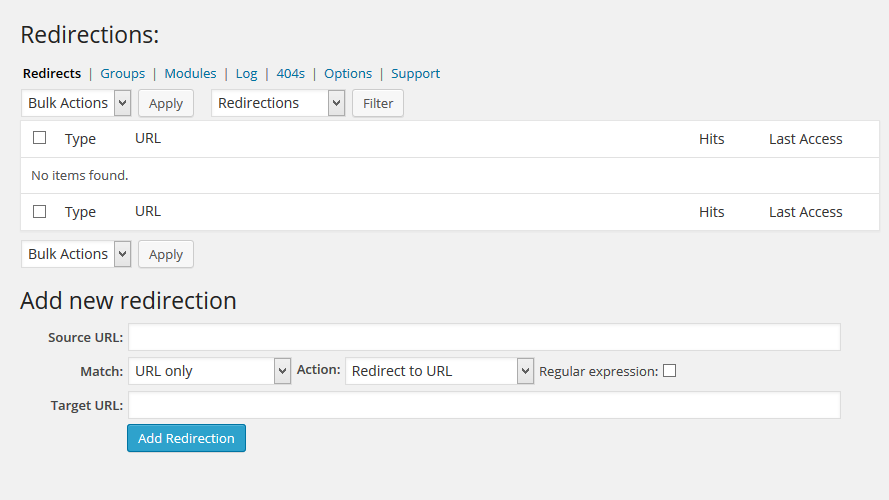
리디렉션을 입력하려면 원본 URL을 입력하고 대상 URL에 새 원본을 입력할 수 있습니다. 그런 다음 "리디렉션 추가" 버튼을 클릭합니다. 이것은 몇 가지 URL을 변경하는 이상적인 방법입니다.
리디렉션 업데이트 및 검토
우리는 WordPress Directory에서 Redirection 고객 리뷰를 확인했고 최신 버전인 5.1.13 에 대해 다음과 같은 결과를 얻었습니다.
- 현재 200만 개 이상의 활성 설치가 있습니다.
- 우리에게는 4개월 전에 업데이트되었음을 보여줍니다. [ 정기적으로 업데이트 ]
- 현재 WordPress 5.8.2까지 테스트되었습니다.
- WordPress Directory에 따르면 평균 평점은 4.3/5 입니다. 571명 중 444명의 사용자가 별 5개를 주었습니다.

리디렉션 플러그인에 대한 WPOven 검토
WPOven 검토 - 리디렉션 플러그인
요약

플러그인은 워드프레스 디렉토리에서 높은 평가를 받기 때문에 다운로드 횟수도 엄청납니다. 이 플러그인은 놀라울 정도로 작동하며 WordPress 대시보드에서 직접 복잡한 문제 없이 웹사이트를 리디렉션할 수 있도록 도와줍니다.
강력하고 놀라운 기능 중 하나는 404 오류를 모니터링하고 리디렉션을 추가할 수 있다는 것입니다.
그러나 서버 리소스를 많이 사용하기 때문에 웹 사이트 속도도 느려지기 때문에 단점 중 하나이기도 합니다. 그러나 이 404 로깅을 해제할 수도 있습니다.
이것은 완전 무료 플러그인이므로 개발자로부터 전담 지원을 받지는 못하지만 도움이 될 수 있는 활성 WordPress 포럼이 있습니다.
5. cPanel을 통한 WordPress 리디렉션
위의 WordPress 리디렉션 방법을 사용하고 싶지 않은 경우 이 옵션이 도움이 될 수 있습니다. 방법은 매우 간단하고 쉽습니다. 당신이해야 할 일은
- 웹 호스팅의 cPanel로 이동하고 도메인 섹션에서 리디렉션을 클릭합니다.
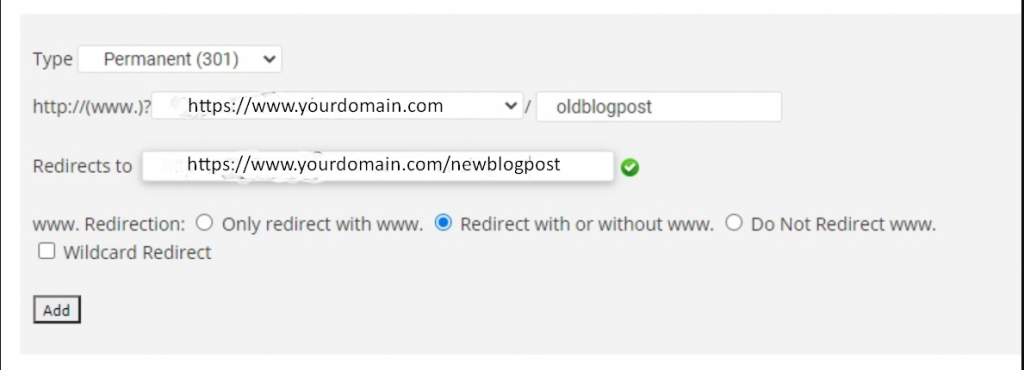
2. 위의 이미지에서 다양한 옵션이 있음을 알 수 있습니다. "유형" 드롭다운 상자에서 수행하려는 리디렉션 유형(예: 영구 또는 임시)을 선택해야 합니다.
3. 두 번째 드롭다운 메뉴에서 리디렉션하려는 도메인과 페이지 주소를 선택해야 합니다.
4. 적절한 옵션을 선택한 후 마지막 상자에 웹 주소 또는 대상 URL을 제공하여 현재 페이지를 리디렉션해야 합니다. 모든 정보를 입력한 후 "추가" 버튼을 클릭하면 완료됩니다.
6. Cloudflare의 WordPress 리디렉션
웹 사이트에서 Cloudflare를 사용하는 경우 Cloudflare를 통해 WordPress 리디렉션 옵션도 있습니다. 홈페이지로 이동하여 리디렉션할 도메인을 선택하기만 하면 됩니다.
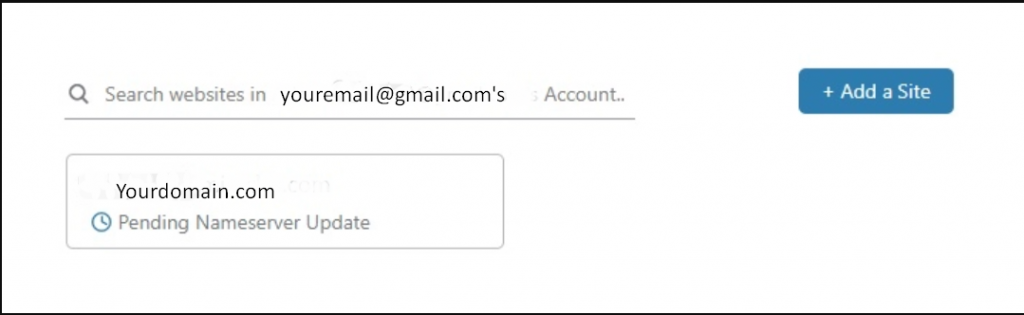
2. 다음으로 해야 할 일은 아래 그림과 같이 "페이지 규칙" 탭을 클릭하는 것입니다.

3. 이제 "페이지 규칙 만들기" 버튼을 클릭하면 팝업 대화 상자가 나타납니다. 이제 리디렉션할 URL을 입력하십시오. 설정 아래에 있는 "전달 URL" 옵션을 선택하고 선택에 따라 301 또는 302 리디렉션을 선택합니다. 마지막으로 현재 URL 리디렉션을 원하는 대상 URL을 제공합니다.
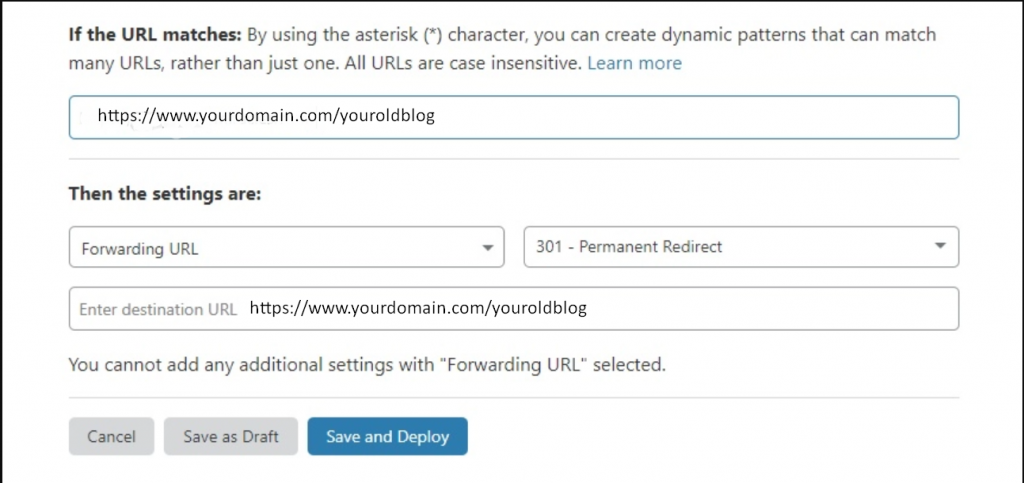
4. 모든 필수 정보를 제공한 후 다음으로 해야 할 일은 "저장 및 배포" 버튼을 클릭하여 WordPress 리디렉션 프로세스를 완료하는 것입니다.
결론
웹사이트를 새 주소로 옮기거나 퍼머링크를 변경하거나 검색 엔진 순위를 최적화하기 위해 웹사이트의 끊어진 링크를 수정하려는 경우 모두 귀하와 귀하의 기술에 달려 있습니다. 가장 적합합니다. 이미 다음과 같은 WordPress 리디렉션을 위한 최고의 5가지 방법을 언급했습니다.
- 웹호스팅 제공업체 대시보드: 웹호스팅 서비스 제공업체가 워드프레스 리디렉션 전용 링크를 제공하는 경우.
- .htaccess 파일 편집: 전체 웹사이트를 리디렉션하려는 경우 가장 적합한 옵션입니다.
- functions.php 파일 편집: 지정된 리디렉션을 찾는 경우 가장 적합한 옵션입니다.
- WordPress 리디렉션 플러그인: 코어 파일 편집에 익숙하지 않은 초보자 또는 사용자에게 가장 적합합니다.
- Cloudflare의 WordPress 리디렉션 : 웹사이트에서 Cloudflare를 사용하는 경우.
- cPanel 사용 : cPanel에서도 바로 할 수 있습니다.
편하신 옵션을 선택하시면 됩니다. 귀하의 wordpress 웹사이트에서 리디렉션 사용과 관련하여 질문이 있거나 이 게시물에서 언급하지 않은 더 중요한 사항을 발견한 경우 아래 댓글 섹션에 알려주십시오!
자주 묻는 질문
얼마나 많은 유형의 리디렉션이 있습니까?
일반적으로 사용되는 리디렉션에는 주로 5가지 유형이 있습니다.
1. 301 – 영구 리디렉션
2 . 302 – 임시 리디렉션
3. 303 – 트래픽이 많은 쇼핑 사이트용
4. 307- 303과 유사하지만 정보 공유의 차이점
5. 308- 307과 유사하지만 영구적인 상태입니다.
리디렉션은 어떻게 설정합니까?
1. 제어판 > 도메인 > 리디렉션으로 이동합니다.
2. "유형" 드롭다운 메뉴에서 원하는 리디렉션 유형을 선택합니다.
3. 두 번째 드롭다운 메뉴에서 리디렉션할 도메인과 페이지 주소를 선택합니다.
4. 마지막 상자에 웹사이트/페이지를 리디렉션하려는 대상 URL을 입력합니다.
완료되었습니다.
301 또는 302 리디렉션 중 어느 것이 더 낫습니까?
301과 302 모두 리디렉션에 대한 고유한 이점이 있습니다. 웹사이트를 영구적인 위치로 이동할 때 301은 302 반응을 사용하는 것보다 수행하는 가장 좋은 옵션입니다. 그러나 302 리디렉션은 웹사이트를 일시적으로 리디렉션하려는 경우에만 사용되며 검색 엔진에 이전 도메인을 그대로 유지하고 페이지를 인덱싱하도록 지시합니다.